Hacker Who Cracked Your Email And Device Email Scam
Phishing/BetrugAuch bekannt als: Mögliche Malware-Infektionen
Der kostenlose Scanner prüft, ob Ihr Computer infiziert ist.
JETZT ENTFERNENUm das Produkt mit vollem Funktionsumfang nutzen zu können, müssen Sie eine Lizenz für Combo Cleaner erwerben. Auf 7 Tage beschränkte kostenlose Testversion verfügbar. Eigentümer und Betreiber von Combo Cleaner ist RCS LT, die Muttergesellschaft von PCRisk.
Was ist "Hacker who cracked your email and device Email Scam"?
Wie viele andere E-Mail-Spam-Kampagnen dieser Art, wird „Hacker who cracked your email and device Email Scam" entwickelt, um Personen zu erpressen. Generell senden Cyberkriminelle einige E-Mails, die besagen, dass Ihr Computer infiziert, gehacket, etc. wurde.
In diesem Fall behaupten sie, dass sie ein externes Zugriffstool installiert und peinliche Fotos des Opfers aufgenommen haben. Und dass, falls die Lösegeldforderungen nicht erfüllt werden, dieses Foto zu allen Kontakten des Opfers gesendet wird.
Wenn Sie diese (oder ähnliche) E-Mails erhalten haben, machen Sie sich keine Sorgen. Es ist nur ein Betrug, um Personen zu verleiten, Geld für Fotos/Videos oder andere Dinge zu bezahlen, die es nicht gibt.
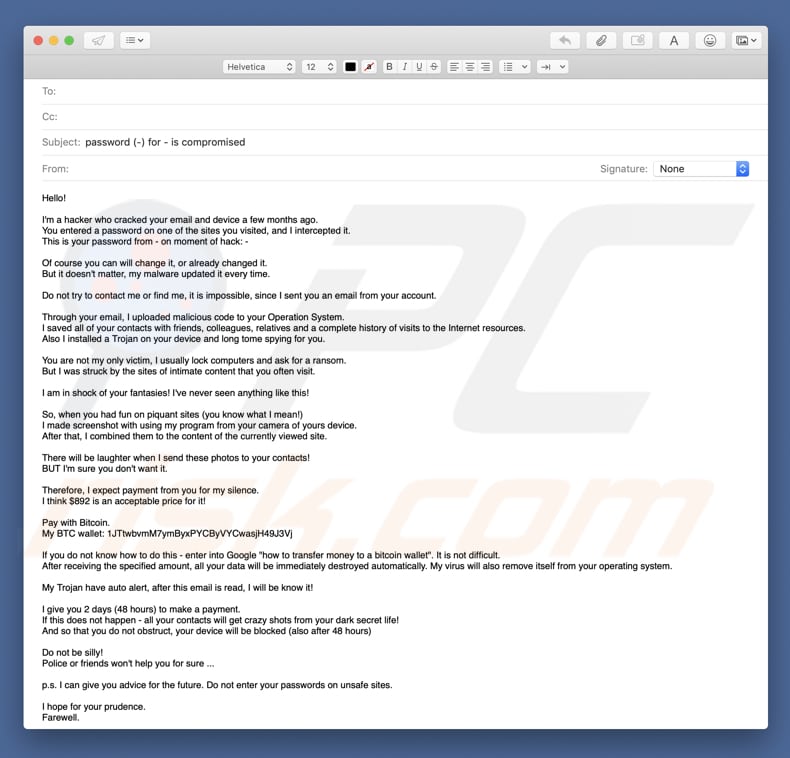
Cyberkriminelle senden diese E-Mail an tausende Menschen und behaupten, dass sie ein peinliches Foto des E-Mail Empfängers haben. Sie behaupten auch, dass sie ein E-Mail Konto und einige Geräte geknackt haben und dass sie jetzt Ihr E-Mail-Konto Passwort haben.
Es wird auch gesagt, dass sie bösartigen Code im Betriebssystem platziert haben, der alle Kontakte und den Verlauf gesammelt und auch einen Trojaner installiert hat. Diese Cyberkriminelle behaupten, dass sie eine schockierende Webseite kennen (wahrscheinlich Pornografie), die Sie dauernd besuchen.
Und dass Sie ein Foto von Ihnen haben, während Sie auf dieser bestimmten Webseite (oder Webseiten) waren. Laut der E-Mail nahmen sie dieses Foto mit einem externen Zugriffskontrollprogramm auf, für was sie Ihre Webcam benutzt haben.
Und wenn Sie verhindern wollen, dass dieses Foto allen Ihren Freunden, Kollegen usw. geschickt wird, müssen Sie ein Lösegeld von $892 in Bitcoin zahlen. Sie warnen Leute, dass sie 48 Stunden haben, um ein Lösegeld zu zahlen, sonst würde das Foto verbreitet und Ihr Geräte gesperrt werden.
Wie in der Einleitung erwähnt, ist es nur ein Betrug und alle diese Behauptungen sind nicht wahr. Sie haben kein peinliches Foto von Ihnen und Ihr Computer wurde auch nicht gehackt, oder Malware installiert. Sie und Ihr Computer sind sicher und sie sollten diese, sowie ähnliche E-Mails ignorieren, die Sie erhalten.
| Name | Mögliche Malware-Infektionen |
| Art der Bedrohung | Phishing, Betrug, Social Engineering, Betrug |
| Symptome | Unbefugte Online-Käufe, geänderte Passwörter für Online-Konten, Identitätsdiebstahl, illegaler Zugriff auf den eigenen Computer. |
| Verbreitungsmethoden | Betrügerische E-Mails, betrügerische online Pop-up-Werbung, Vergiftungstechniken für Suchmaschinen, falsch buchstabierte Domains. |
| Schaden | Verlust, sensibler, privater Informationen, Geldverlust, Identitätsdiebstahl. |
| Entfernung |
Um mögliche Malware-Infektionen zu entfernen, scannen Sie Ihren Computer mit einer legitimen Antivirus-Software. Unsere Sicherheitsforscher empfehlen die Verwendung von Combo Cleaner. Combo Cleaner herunterladenDer kostenlose Scanner überprüft, ob Ihr Computer infiziert ist. Um das Produkt mit vollem Funktionsumfang nutzen zu können, müssen Sie eine Lizenz für Combo Cleaner erwerben. Auf 7 Tage beschränkte kostenlose Testversion verfügbar. Eigentümer und Betreiber von Combo Cleaner ist RCS LT, die Muttergesellschaft von PCRisk. |
Es gibt heutzutage viele Betrüger (Cyberkriminelle), die verschiedene E-Mail-Spam-Kampagnen benutzen, um Menschen zu bedrohen und Lösegeldforderungen zu stellen. Einige Beispiele ähnlicher E-Mail-Spam-Kampagnen sind: Remote Control Desktop With A Key Logger und We Have Installed One RAT Software.
Es gibt E-Mail-Spam-Kampagnen, die keine Lösegeldforderungen stellen. Stattdessen werden sie entwickelt, um Benutzer dazu zu verleiten, bösartige Anhänge zu öffnen (Lieferscheine, falsche Rechnungen, etc.).
Diese Anhänge werden oft Microsoft Office Dokumenten angehängt (Word, Excel oder anderen Dateien). Wenn Sie eine solche E-Mail erhalten, öffnen Sie das beigefügte Dokument nicht.
Nach dem Öffnen, laden und installieren diese Anhänge verschiedene hochriskante Viren, wie TrickBot, Adwind, FormBook oder andere Viren herunter. Diese Viren verursachen normalerweise Probleme, die mit der Privatsphäre und Surfsicherheit zu tun haben. Oft werden sie entwickelt, um sensible Daten aufzuzeichnen, wie Bankdaten, Passwörter, Anmeldedaten, etc.
Einige dieser Viren könnten „Hintertüren“ öffnen, die noch mehr Infektionen verursachen könnten, wie Erpressersoftware-artige Viren. Die Infektion mit solchen Viren könnten zu Datenschutzproblemen, Datenverlust oder sogar finanziellen Verlusten führen.
Wir bekommen viel Feedback von besorgten Benutzern, über diese betrügerische E-Mail. Hier ist die beliebteste Frage, die wir erhalten:
- Hi pcrisk.com Team, ich habe eine E-Mail erhalten, die besagt, dass mein Computer gehackt wurde und dass sie ein Video von mir haben. Jetzt verlangen Sie ein Lösegeld in Bitcoins. Es muss wahr sein, weil sie meinen echten Namen und mein Passwort aufgeführt haben. Was soll ich tun?
Unsere Antwort auf diese Frage ist: Machen Sie sich keine Sorgen. Weder Hacker noch Cyberkriminelle haben Ihren Computer infiltriert/gehackt und es gibt keine Video von Ihnen, in dem Sie Pornographie anschauen. Das wichtigste ist, sie einfach zu ignorieren und keine Bitcoins an sie zu senden. Wenn Sie sich fragen, wie sie Ihre E-Mail, Ihren Namen und/oder Passwort erhalten haben, sollten Sie wissen, dass diese Informationen wahrscheinlich von einer betroffenen Webseite, wie Yahoo, gestohlen wurden. Einbrüche in solche Webseiten sind sehr häufig. Falls nötig, können Sie prüfen, ob eines Ihrer anderen Konten auch betroffen ist, indem Sie die haveibeenpwned Webseite besuchen.
Wie hat „Hacker who cracked your email and device Email Scam“ meinen Computer infiziert?
Es gibt viele E-Mail-Spam-Kampagnen, die bösartige Anhänge vermehren. Wie oben erwähnt, sind diese Anhänge gewöhnlich .doc, .ppt, .xls und andere Microsoft Office-Programm Dokumente.
Sobald diese Anhänge geöffnet wurden, bitten sie Benutzer Makrobefehle zu aktivieren. Die Aktivierung dieser Befehle führt Befehle aus, die Malware herunterladen und installieren.
Diese Anhänge können jedoch nur Infektionen verbreiten, wenn sie mit eine der Microsoft Office Anwendungen, wie Word, Excel, PowerPoint, usw. geöffnet werden. Mit anderen Worten, falls der Anhang mit einer anderen Anwendung geöffnet wurde, die nicht Teil von MS Office ist, werden die bösartigen Dateien nicht heruntergeladen (oder/und installiert).
Diese E-Mail-Spam-Kampagnen werden normalerweise entwickelt, um auf Windows Benutzer abzuzielen, was bedeutet, dass Benutzer anderer Plattformen sehr wahrscheinlich sicher sind.
Wie vermeidet man die Installation von Malware?
Seien Sie vorsichtig beim Herunterladen, Installieren, Aktualisieren von Software und Öffnen von Anhängen. Wenn Sie eine E-Mail von einem unbekannten Absender erhalten, die einen irrelevanten Anhang beinhaltet, öffnen Sie sie nicht.
Analysieren Sie immer jede erhaltene E-Mail und öffnen Sie Anhänge nur, wenn Sie sicher sind, dass Sie Ihrem Computer oder Ihnen nicht schaden. Außerdem gibt es viele betrügerische Anwendungen, die über verschiedene, gefälschte Updater verbreitet werden.
Diese Tools sollten nicht verwendet werden. Daher raten wir Ihnen nur die bestehenden Update-Funktionen oder Tools der offiziellen Entwickler zu nutzen.
Des Weiteren werden diese betrügerischen Apps oft über eine betrügerische Marketingmethode namens „Bündelung“ verbreitet. Bündelung ist eine Methode, die benutzt wird, um verschiedene, betrügerische (nicht vertrauenswürdige und/oder potenziell unerwünschte) Anwendungen, gemeinsam mit regulärer Software, aber auf heimliche Weise, zu installieren.
Normalerweise werden diese Apps in den „Benutzerdefiniert“, „Erweitert“ und ähnlichen Optionen oder Einstellungen versteckt. Benutzen Sie keine Software-Downloader Dritter (oder ähnliche Tools), da diese oft zu Geld gemacht werden, indem verschiedene, betrügerische Anwendungen mit der „Bündelungsmethode“ gefördert werden.
Wenn Sie Microsoft Office Produkte benutzen und deren Version neuer als 2010 ist, besteht eine „Geschützte Ansicht“, die verschiedene Download-Dateien (z.B. Anhänge) daran hindert, Malware herunterzuladen. Frühere Versionen haben diesen Modus nicht, weshalb sie nicht benutzt werden sollten.
Schließlich sollten Sie eine bekannte Antivirus oder/und Anti-Spyware Software installiert haben, die jederzeit ausgeführt wird. Wenn Sie den „Hacker who cracked your email and device Email Scam“ Anhang schon geöffnet haben, empfehlen wir einen Scan mit Combo Cleaner Antivirus für Windows, um automatisch die infiltrierte Malware zu entfernen.
Text, der in der „Hacker who cracked your email and device Email Scam“ E-Mail angezeigt wird:
Subject: password (user's password) for (user's email) is compromised
Hello!
I'm a hacker who cracked your email and device a few months ago.
You entered a password on one of the sites you visited, and I intercepted it.
This is your password from [user's email] on moment of hack: [user's password]
Of course you can will change it, or already changed it.
But it doesn't matter, my malware updated it every time.
Do not try to contact me or find me, it is impossible, since I sent you an email from your account.
Through your email, I uploaded malicious code to your Operation System.
I saved all of your contacts with friends, colleagues, relatives and a complete history of visits to the Internet resources.
Also I installed a Trojan on your device and long tome spying for you.
You are not my only victim, I usually lock computers and ask for a ransom.
But I was struck by the sites of intimate content that you often visit.
I am in shock of your fantasies! I've never seen anything like this!
So, when you had fun on piquant sites (you know what I mean!)
I made screenshot with using my program from your camera of yours device.
After that, I combined them to the content of the currently viewed site.
There will be laughter when I send these photos to your contacts!
BUT I'm sure you don't want it.
Therefore, I expect payment from you for my silence.
I think $892 is an acceptable price for it!
Pay with Bitcoin.
My BTC wallet: 1JTtwbvmM7ymByxPYCByVYCwasjH49J3Vj, 1BzdZ9uoPpAP48wNk3ceijz6eMVLDcvJQi, 1DVU5Q2HQ4srFNSSaWBrVNMtL4pvBkfP5w, 14JLSAk9TKR6hVFswC6oRPoeAcydSecLFX, 1LqtqmaeXHT1fhtUfjJ5tyUXJ3Vfkm2KDd, 18ADezP8vFRVLM74GXtTbwuAKEJG1pCM1F, 17WdpggNyw35v4iQxf69gGu2ArzHFvBTXA, 1DufmCAkNxya6jDopRKrh5bMHqarTmdEkj, 1NhLkcK6G3WrT2HVAMvck8ddDajDxtB2B6, 19kh7yKymyqjXgk7Fys5BmMifZ4tQJ2qgB, 1Jd7QFxkCJa3zxf1zvkAoTneCvFoQn6hfQ, 1HZiF7eaPYALcmjoRaA14DDoMfEMt2vfdx, 1KaRJEP6TxLnB11bVMYq8VCaSbwDxxN5UH, 1KvfFFdrTPLT7Pxqe8afSB1ebBJ9SVxwDF
If you do not know how to do this - enter into Google "how to transfer money to a bitcoin wallet". It is not difficult.
After receiving the specified amount, all your data will be immediately destroyed automatically. My virus will also remove itself from your operating system.
My Trojan have auto alert, after this email is read, I will be know it!
I give you 2 days (48 hours) to make a payment.
If this does not happen - all your contacts will get crazy shots from your dark secret life!
And so that you do not obstruct, your device will be blocked (also after 48 hours)
Do not be silly!
Police or friends won't help you for sure ...
p.s. I can give you advice for the future. Do not enter your passwords on unsafe sites.
I hope for your prudence.
Farewell.
Umgehende automatische Entfernung von Malware:
Die manuelle Entfernung einer Bedrohung kann ein langer und komplizierter Prozess sein, der fortgeschrittene Computerkenntnisse voraussetzt. Combo Cleaner ist ein professionelles, automatisches Malware-Entfernungstool, das zur Entfernung von Malware empfohlen wird. Laden Sie es durch Anklicken der untenstehenden Schaltfläche herunter:
LADEN Sie Combo Cleaner herunterIndem Sie Software, die auf dieser Internetseite aufgeführt ist, herunterladen, stimmen Sie unseren Datenschutzbestimmungen und Nutzungsbedingungen zu. Der kostenlose Scanner überprüft, ob Ihr Computer infiziert ist. Um das Produkt mit vollem Funktionsumfang nutzen zu können, müssen Sie eine Lizenz für Combo Cleaner erwerben. Auf 7 Tage beschränkte kostenlose Testversion verfügbar. Eigentümer und Betreiber von Combo Cleaner ist RCS LT, die Muttergesellschaft von PCRisk.
Schnellmenü:
- Was ist "Hacker who cracked your email and device Email Scam"?
- SCHRITT 1. Manuelle Entfernung möglicher Infektionen mit Malware.
- SCHRITT 2. Prüfen Sie, ob Ihr Computer sauber ist.
Wie entfernt man Malware manuell?
Die manuelle Entfernung einer Bedrohung ist ein komplizierter Prozess und es ist gewöhnlich besser, wenn Antivirus- oder Anti-Malware-Programme es automatisch machen. Um diese Malware zu entfernen, empfehlen wir Spyhunter zu verwenden. Wenn Sie Malware manuell entfernen möchten, müssen Sie zunächst den Namen der Malware identifizieren, die Sie entfernen möchten. Hier ist ein Beispiel eines verdächtigen Programms, das auf dem Computer eines Benutzers ausgeführt wird:

Wenn Sie die Liste von Programmen geprüft haben, die auf Ihrem Computer laufen, zum Beipiel mit dem Task-Manager, und ein Programm identifiziert haben, das verdächtig aussieht, sollten Sie mit diesen Schritten fortfahren:
 Laden Sie ein Programm namens Autoruns herunter. Dieses Programm zeigt Auto-Start Anwendungen, Register und Dateisystem Standorte.
Laden Sie ein Programm namens Autoruns herunter. Dieses Programm zeigt Auto-Start Anwendungen, Register und Dateisystem Standorte.

 Starten Sie Ihren Computer im abgesicherten Modus:
Starten Sie Ihren Computer im abgesicherten Modus:
Windows XP und Windows 7 Nutzer: Starten Sie Ihren Computer im abgesicherten Modus. Klicken Sie auf Start, klicken Sie auf Herunterfahren, klicken Sie auf OK. Während Ihr Computer neu startet, drücken Sie die F8 Taste auf Ihrer Tastatur mehrmals bis Sie das Windows Erweiterte Optionen Menü sehen. Wählen Sie dann Abgesicherter Modus mit Netzwerktreibern aus der Liste.

Das Video zeigt, wie man Windows 7 im "Abgesicherten Modus mit Netzwerktreibern" startet:
Windows 8 Nutzer: Gehen Sie auf den Windows 8 Startbildschirm, geben Sie Erweitert ein und wählen Sie Einstellungen in den Suchergebnissen aus. Klicken Sie auf Erweiterte Startoptionen, wählen Sie Erweiterten Start im geöffneten "Allgemeine PC Einstellungen" Fenster. Ihr Computer wird jetzt in das "Erweiterte Startoptionen Menü" starten. Klicken Sie auf das "Problembehandlung" Feld, dann klicken Sie auf "Erweiterte Optionen". Auf dem erweiterte Optionen Bildschirm, klicken Sie auf "Starteinstellungen". Klicken Sie auf "Neustart". Ihr PC wird in den Starteinstellungen Bildschirm starten. Drücken Sie "5" um im Abgesicherten Modus mit Netzwerktreibern zu starten.

Das Video zeigt, wie man Windows 8 im "Abgesicherten Modus mit Netzwerktreibern" startet:
Windows 10 Nutzer: Klicken Sie auf das Windows Logo und wählen Sie die Power Schaltfläche. Im geöffneten Menü klicken Sie auf "Neu starten", während Sie die "Umschalttaste" auf Ihrer Tastatur gedrück halten. Im "Eine Option wählen" Fenster klicken Sie auf "Fehlerdiagnose", wählen Sie dann "Erweiterte Optionen". Im erweiterte Optionen Menü, wählen Sie "Starteinstellungen" und klicken Sie auf das "Neu starten" Feld. Im folgenden Fenster sollten Sie die "F5" Taste Ihrer Tastatur drücken. Das wird Ihr Betriebssystem im Abgesicherten Modus mit Netzwerktreibern neu starten.

Das Video zeigt, wie man Windows 10 im "Abgesicherten Modus mit Netzwerktreibern" startet:
 Extrahieren Sie das Download-Archiv und führen Sie Die Datei Autoruns.exe aus.
Extrahieren Sie das Download-Archiv und führen Sie Die Datei Autoruns.exe aus.

 In der Anwendung Autoruns, klicken Sie auf "Optionen" oben und entfernen Sie das Häkchen bei den Optionen "Leere Standorte entfernen" und "Windowseinträge verstecken". Nach diesem Prozess, klicken Sie auf das Symbol "Aktualisieren".
In der Anwendung Autoruns, klicken Sie auf "Optionen" oben und entfernen Sie das Häkchen bei den Optionen "Leere Standorte entfernen" und "Windowseinträge verstecken". Nach diesem Prozess, klicken Sie auf das Symbol "Aktualisieren".

 Prüfen Sie die Liste der Autoruns Anwendung und finden Sie die Malware Datei, die Sie entfernen möchten.
Prüfen Sie die Liste der Autoruns Anwendung und finden Sie die Malware Datei, die Sie entfernen möchten.
Sie sollten ihren vollständigen Pfad und Namen aufschreiben. Beachten Sie, dass einige Malware ihre Prozessnamen und legitimen Prozessnamen von Windows versteckt. Jetzt ist es sehr wichtig, dass Sie keine Systemdateien entfernen. Nachdem Sie das verdächtige Programm gefunden haben, das Sie entfernen möchten, machen Sie einen Rechtsklick über den Namen und wählen Sie "Löschen".

Nachdem die Malware durch die Autoruns Anwendung entfernt wurde (dies stellt sicher, dass die Malware sich beim nächsten Hochfahren des Systems nicht automatisch ausführt), sollten Sie nach dem Namen der Malware auf Ihrem Computer suchen. Stellen Sie sicher, dass Sie alle versteckten Dateien und Ordner aktivieren bevor Sie fortfahren. Wenn Sie die Datei oder Malware gefunden haben, entfernen Sie diese.

Starten Sie Ihren Computer in normalen Modus. Die Befolgung dieser Schritte sollte beim Entfernen jeglicher Malware von Ihrem Computer helfen. Beachten Sie, dass die manuelle Entfernung von Bedrohungen fortgeschritten Computerfähigkeiten voraussezt. Es wird empfohlen, die Entfernung von Malware Antivirus- und Anti-Malware-Programmen zu überlassen. Diese Schritte könnten bei fortgeschrittenen Malwareinfektionen nicht funktionieren. Es ist wie immer besser, eine Infektion zu vermeiden, anstatt zu versuchen, Malware danch zu entfernen. Um Ihren Computer sicher zu halten, stellen Sie sicher, dass Sie die neuesten Updates des Betriebssystems installieren und Antivirus-Software benutzen.
Um sicher zu sein, dass Ihr Computer frei von Malware-Infektionen ist, empfehlen wir einen Scan mit Combo Cleaner Antivirus für Windows.
Teilen:

Tomas Meskauskas
Erfahrener Sicherheitsforscher, professioneller Malware-Analyst
Meine Leidenschaft gilt der Computersicherheit und -technologie. Ich habe mehr als 10 Jahre Erfahrung in verschiedenen Unternehmen im Zusammenhang mit der Lösung computertechnischer Probleme und der Internetsicherheit. Seit 2010 arbeite ich als Autor und Redakteur für PCrisk. Folgen Sie mir auf Twitter und LinkedIn, um über die neuesten Bedrohungen der Online-Sicherheit informiert zu bleiben.
Das Sicherheitsportal PCrisk wird von der Firma RCS LT bereitgestellt.
Gemeinsam klären Sicherheitsforscher Computerbenutzer über die neuesten Online-Sicherheitsbedrohungen auf. Weitere Informationen über das Unternehmen RCS LT.
Unsere Anleitungen zur Entfernung von Malware sind kostenlos. Wenn Sie uns jedoch unterstützen möchten, können Sie uns eine Spende schicken.
SpendenDas Sicherheitsportal PCrisk wird von der Firma RCS LT bereitgestellt.
Gemeinsam klären Sicherheitsforscher Computerbenutzer über die neuesten Online-Sicherheitsbedrohungen auf. Weitere Informationen über das Unternehmen RCS LT.
Unsere Anleitungen zur Entfernung von Malware sind kostenlos. Wenn Sie uns jedoch unterstützen möchten, können Sie uns eine Spende schicken.
Spenden
▼ Diskussion einblenden